Rechercher et filtrer des plans (iOS)
Objectif
Rechercher et filtrer des plans dans l'application Procore iOS .
Éléments à prendre en compte
- Autorisations utilisateur requises :
- Autorisations « Lecture seule » ou supérieures dans l'outil Plans du projet.
- Informations supplémentaires :
- Si votre projet utilise des zones de plans pour organiser les plans, vous ne pouvez rechercher des plans que dans une zone à la fois. Voir Que sont les zones des plans ?
- Lors de la recherche de texte dans des plans :
- Seuls les résultats pour le texte vectoriel peuvent être trouvés. Voir Quelle est la différence entre le contenu raster et vectoriel dans les PDF ?
- Le texte dans les annotations de plan (par exemple les annotations de zone de texte, les éléments liés) n'est pas inclus dans la recherche.
Procédure
- Ouvrez l'application Procore sur un appareil mobile iOS .
- Appuyez sur l'outil Plans du projet.
Voir la procédure pour les options suivantes :
- Rechercher des numéros et des titres de plans
- Rechercher du texte dans les plans
- Filtrer les plans par discipline
Rechercher des numéros et des titres de plans
- Appuyez sur la barre de recherche .
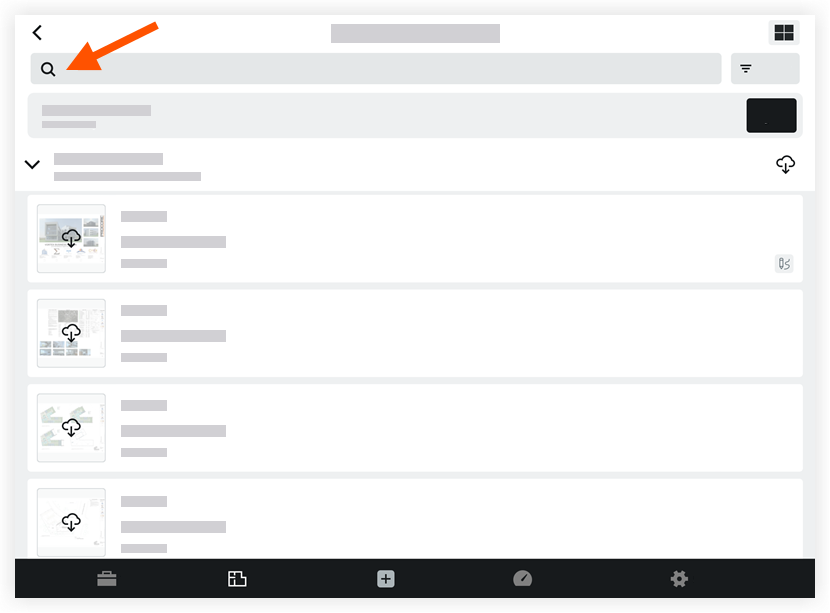
- Utilisez les options « Modificateur de recherche » pour rechercher des numéros ou des titres de plan.
- Numéro :
- Appuyez sur + numéro pour rechercher un numéro de plan.
- Saisissez un numéro de plan (par exemple A111).
- Titre :
- Appuyez sur + titre pour rechercher un titre de plan.
- Saisissez un titre de plan ou un mot-clé qui pourrait être inclus dans le titre (par exemple électrique).
- Numéro :
- Au fur et à mesure de la saisie, les résultats de la recherche s'affichent.
- Appuyez sur un plan pour afficher ses détails.
Remarque : la barre de recherche se situe en bas de l'écran lors de la visualisation d'un plan. Vous pouvez développer le panneau de recherche en appuyant sur la barre de recherche ou en balayant vers le haut. Le panneau de recherche est automatiquement réduit après avoir appuyé sur un plan.
Rechercher du texte dans les plans
Vous pouvez rechercher du texte qui apparaît dans un plan pour voir où il s'affiche.
- Appuyez sur la barre de recherche .
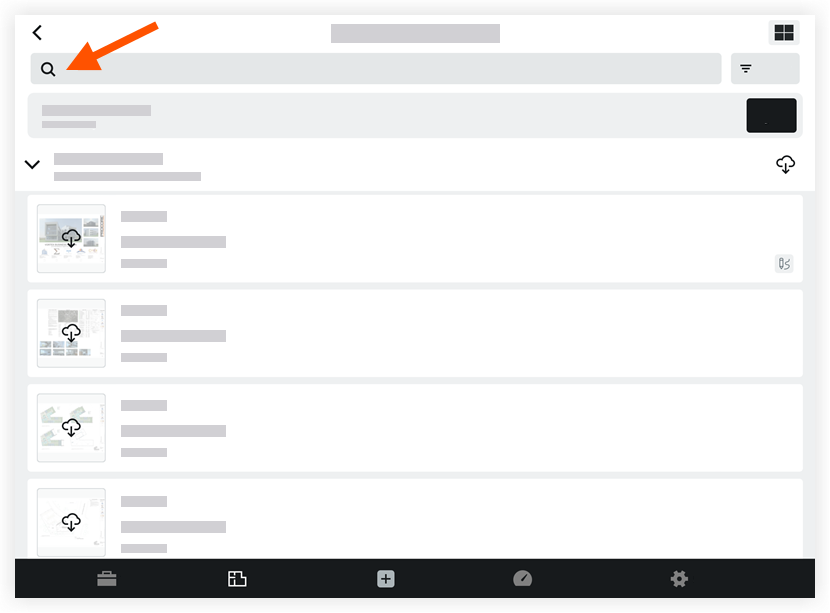
- Saisissez un mot-clé ou une expression que vous souhaitez rechercher.
- Au fur et à mesure que vous saisissez, les résultats de la recherche s'affichent.
Remarque : chaque plan contenant le terme de recherche s'affiche avec le nombre de résultats trouvés. - Appuyez sur un plan pour afficher le terme de recherche dans le contexte du plan.
Note: Le terme de recherche est mis en surbrillance chaque zone qu’il apparaît sur le plan. - Optionnel: Appuyez sur la barre de recherche pour afficher la liste des résultats ou rechercher un autre terme.
Filtrer les plans par discipline
- Appuyez sur le filtre
 icône.
icône. 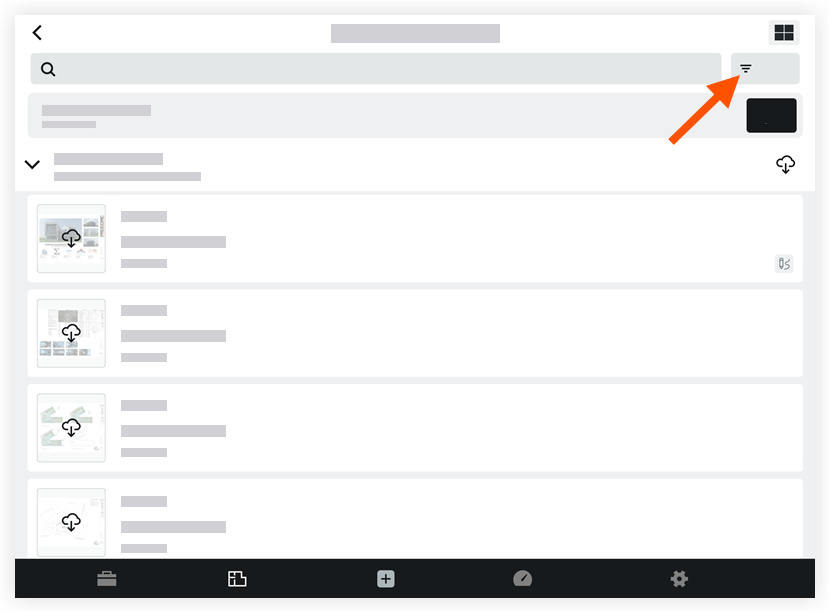
- Appuyez sur l’discipline par laquelle vous souhaitez filtrer les plans.
- Appuyez sur Terminé.

